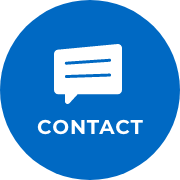Googleアナリティクス使い方徹底ガイド!機能や活用方法を解説
- 投稿日
- 編集日

WEBサイトやオウンドメディアを運用するうえで欠かせないツールが「Googleアナリティクス」です。PV数やページ遷移などのデータを確認できるため、WEBサイト改善に役立ちます。
しかし「どのように見たらいいかわからない」「どう活用すればいいの?」と、使いこなせていない人も少なくありません。
そこで本記事ではGoogleアナリティクスの使い方について徹底解説します。用語や機能など基本的なことに加え、活用方法やサーチコンソールとの使い分けについても説明しています。
さらに有償版であるGoogleアナリティクス360についても紹介しているので、ぜひ参考にしてください。
この記事の目次
Googleアナリティクス(Analytics)とは
Googleは「Googleサーチコンソール」「PageSpeed Insights」「モバイルフレンドリーテスト」など、SEO対策に必要なツールを複数提供しています。
そのうちの一つがGoogleアナリティクスです。
自社サイトやオウンドメディアを運用しているWEB担当者にとっては必須のツールなので、まずはGoogleアナリティクスの基本について理解しましょう。
関連記事:
Google提供の無料解析ツール
Googleアナリティクス(Google Analytics)とは、Googleが無料で提供しているWEB解析ツールです。
利用するために複雑な申し込みや手続きは必要なく、Googleアカウントと解析するWEBサイトのURLがあれば簡単に利用を開始できます。
SEO対策ツールにはさまざまな種類がありますが、Googleアナリティクスはそのなかでも基本中の基本となるツールであり、WEB担当者にとって必須のツールです。
Googleアナリティクス4プロパティ(GA4)とは
Googleアナリティクスは、2020年10月に新しいプロパティタイプが加わりました。それが「Googleアナリティクス4プロパティ」(略称:GA4)です。
Googleアナリティクス4プロパティとは、従来のGoogleアナリティクスがWEBサイトのみの解析に対応しているのに対し、WEBサイトとアプリ両方の解析に対応しているプロパティです。
Google社が「次世代のアナリティクス」と表現しているように、従来のGoogleアナリティクスとは計測の視点が異なります。従来のプロパティに慣れていると使いこなすまで時間がかかるかもしれません。
ただしWEBサイト・アプリどちらも運用している企業は、両方を横断したユーザー解析が可能になるためメリットが大きいでしょう。またAIによる精度の高いインサイトや、BigOueryへのエクスポート機能なども利用できます。
2020年10月以降にGoogleアナリティクスの利用を開始したユーザーは、デフォルトプロパティがGA4になっています。従来のGoogleアナリティクスのデフォルトプロパティは「ユニバーサルプロパティ」というタイプですが、GA4への切り替えも可能です。※1
今後はGA4がスタンダードになる可能性もありますが、2022年5月現在はまだまだユニバーサルプロパティを利用している人が多いため、本記事ではユニバーサルプロパティの使い方について解説します。
※1:https://support.google.com/analytics/answer/10315383?hl=ja
確認できる内容
Googleアナリティクスは、WEBサイトに訪問したユーザーの行動を解析できます。主に以下の内容が確認可能です。
- WEBサイトやWEBページのPV数やUU数など
- WEBサイトに訪問したユーザーの属性
- ユーザーが利用しているデバイス
- WEBサイトに訪問したきっかけ(自然検索、SNS、ブックマークなど)
- WEBサイト内のページ遷移
- 目標(コンバージョン)達成状況
これらのデータ分析を通して、集客力のあるWEBページやよく読まれている記事コンテンツがわかります。また、あまり読まれていない記事コンテンツや離脱の多いWEBページもわかるため、対策を講じて改善することでWEBサイト全体の価値を高めていけるでしょう。
Googleサーチコンソールとの違い
Googleアナリティクスと併用されることの多いツールが、Googleサーチコンソール(Google Search Console)です。サーチコンソールもGoogleが無料提供しているツールで、WEB解析に役立ちます。
GoogleアナリティクスとGoogleサーチコンソールの大きな違いは、解析できるデータの内容です。
Googleアナリティクスは、WEBサイトに訪問したユーザーについての情報や、サイト内のユーザーの行動を解析できます。一方のGoogleサーチコンソールは、Google検索での順位や、ユーザーが検索したキーワードなど、WEBサイト流入前の検索エンジン上での動きを把握できます。
どちらもSEO対策には必須のツールなので、ぜひ併用してください。
関連記事:
Googleアナリティクスを使いこなすための基本用語集
Googleアナリティクスを使っていると、さまざまなWEB関連の専門用語を目にします。Googleアナリティクスを使いこなすためには、それぞれの専門用語の意味や違いについての理解が必要です。
そこで、Googleアナリティクスを活用するうえで知っておきたい単語をいくつか取り上げて説明します。
サマリー
サマリーとは日本語で「概要」と表現される、ダッシュボードやレポートのような画面です。
サマリーには表やグラフでさまざまなWEBサイトのデータが表示されており、リアルタイムの状況や過去のデータを視覚的に把握できます。
ユーザー
Googleアナリティクスでは、WEBサイトに訪問した人を「ユーザー」として訪問者数を解析できます。
ただし注意が必要なのは、人間単位の「ユーザー」ではない点です。Googleアナリティクス上のユーザーとは、ブラウザに紐づいたcookieから測定しています。Googleでも以下のように解説しています。
Cookie を使うと、analytics.js はブラウジング セッションをまたがってユニーク ユーザーを特定できます。ただし、ブラウザまたはデバイスをまたがって特定することはできません。
つまりAさんが特定のWEBページに、パソコン以外にもスマホやタブレットからもアクセスしていると、3ユーザーと計測されます。もしくはAさんがGoogle ChromeとFirefoxの2つのブラウザからWEBサイトにアクセスした際にも、2ユーザーと計測されます。
セッション(SS)
Googleアナリティクスでは、ユーザーがWEBサイトに訪問した回数を「セッション」と定義しています。「SS」と略されることもあります。
流入から離脱までの一連の流れが1セッションとなります。離脱後に再度訪問すると2セッションとカウントされます。ただし離脱だけでなく「WEBページ内で30分間操作が行われなかった」「日付をまたいだ」などの条件でもセッションが切り替わります。
ページビュー(PV)
ページビューとはWEBページの表示回数(閲覧回数)を指し「PV」と略されます。
セッションはWEBサイトへの訪問数をカウントする一方、PVは各ページの閲覧数を計測します。たとえばWEBサイトを訪問した際、ページA→ページB→ページCの順で閲覧すると、PV数は3となりますがセッション数は1です。
またリロード(再読み込み)でもカウントされるため、同じページを5回リロードすると5PVとして計測されます。
離脱率と直帰率
離脱率と直帰率も、Googleアナリティクスでの解析では重要な用語です。
離脱率は、ユーザーがWEBサイトを訪問した際に、そのページを最後に閲覧したときの割合です。そして直帰率は、ユーザーがWEBページを訪問してそのまま離脱したときの割合を指します。
言葉では少しわかりにくいので具体例を見てみましょう。
セッション1:ページA→離脱
セッション2:ページB→ページA→離脱
セッション3:ページA→ページB→ページC→離脱
セッション1はページAしか閲覧していないため、ページAで直帰したとカウントされます。そしてセッション2はページCで離脱、セッション3はページAで離脱と計測されます。
また、この場合のページAは離脱率が66%となります。ページAを含むセッションが3つあり、ページAから離脱したセッションが1つなので、2/3×100=66%と計算されます。
またページAの直帰率は、ページAから始まるセッションが2つあるうちページAのみで離脱(直帰)しているセッションが1つなので、1/2×100=50%になります。
詳しくは以下の記事で解説しているので、ぜひ参考にしてください。
関連記事:
チャネル
チャネルはGoogleアナリティクスに限らずマーケティング用語として広く使われており、集客するための流入経路という意味です。
マーケティング用語でのチャネルとは、WEBサイトやWEB広告などオンラインチャネルと、展示会やセミナーなどのオフラインチャネルどちらも含みます。しかし、GoogleアナリティクスはWEBサイトの解析ツールのため、オンラインチャネルのみが対象となります。
WEBサイトへの流入増加のために、SEO対策だけでなくWEB広告やSNS運用なども併用している企業が多いことでしょう。チャネルを確認することで、どの施策からどれだけの集客につながったかを測定できるのです。
コンバージョン(CV)
コンバージョンも、Googleアナリティクスのみならずビジネス全般で使われている言葉で「CV」と略されます。もともとは「転換」などの意味をもつ言葉ですが、それが転じて「成果」といった意味で使われています。
Googleアナリティクスでは、WEBサイト上での商品購入や資料請求、お問い合わせなどをコンバージョンとして設定でき、コンバージョンに至った数や割合を分析できます。
Googleアナリティクス(Analytics)の使うべき10の機能
Googleアナリティクスには便利な機能がたくさんありますが、なかでも特に使うべき10の機能を紹介します。
ユーザーサマリー
ユーザーサマリーはGoogleアナリティクスの最初の画面で、左カラムにある「ユーザー」→「概要」からも表示できます。
ユーザーサマリーではWEBサイト全体の以下の指標を確認できます。
- セッション
- ユーザー
- ページビュー数
- ページ/セッション
- 平均セッション時間
- 直帰率
- 新規セッション数
集客 チャネル
左カラムの「集客」→「概要」から、WEBサイトへの集客チャネルを把握できます。
Googleアナリティクスで表示される主な項目は以下のとおりです。
Referral:他サイトからの流入(外部リンク)
Direct:URLの直接入力やブックマークからの流入
Social:SNSからの流入
Email:メールからの流入
Paid Search:有料検索からの流入(リスティング広告)
Display:ディスプレイ広告からの流入
Affiliates:アフィリエイト広告からの流入
それぞれの指標の数値を分析すると、施策の効果を測定できます。
キーワード
「集客」→「キャンペーン」→「オーガニック検索キーワード」から、自然検索から流入してきたユーザーがどのようなキーワードで検索したのかを把握できます。
狙ったキーワードからの流入だけでなく、思わぬキーワードからの流入を発見できることもあります。記事コンテンツのリライトに活かしたり、新しい記事コンテンツの対策キーワードを見つけたりするのに役立ちます。
行動、行動フロー
左カラムにある「行動」からは、WEBサイト内でのユーザーの閲覧遷移やコンバージョンまでの流れなどを確認できます。
また「行動フロー」では、ユーザーのページ遷移の様子がツリー構造で表示されます。「このページを閲覧したユーザーは次にどのページを見るのか」「このページに内部リンクを設置したから、ユーザーはリンク先のページにアクセスしているだろうか」といった内容を知るときに便利です。
ランディングページ
「行動」のなかの「サイトコンテンツ」→「ランディングページ」からは、ユーザーがWEBサイトに訪問した際に最初に閲覧したページを確認できます。
集客力の高いページを確認することで、強化すべきコンテンツを把握できます。
一方「集客力があるのに直帰率が高いページ」「セッション数が多いのにコンバージョンにつながらないページ」などの問題発見にも役立ちます。
ユーザー属性
「ユーザー」→「ユーザー属性」→「概要」からは、WEBサイトを訪問するユーザーの属性の傾向を分析できます。年齢・性別だけでなく「インタレスト」という、ユーザーが関心をもっているコンテンツも表示されます。
これらのデータはSEO対策やコンテンツ制作に活用できるでしょう。
モバイル
スマートフォンの普及により、モバイルデバイスでWEBサイトにアクセスするユーザーが増加傾向にあります。
アナリティクスでは「ユーザー」→「モバイル」から、どのようなデバイスからのアクセスが多いのかを確認できます。
Googleは検索順位を決める指標として、WEBサイトがモバイルユーザー向けに最適化されているかどうかを重視しています。自社サイトのモバイルユーザーの割合を把握し、モバイルに最適化したサイト設計を心がけましょう。
直帰率と離脱率
Googleアナリティクスでは、「行動」→「サイトコンテンツ」→「すべてのページ」で各ページの直帰率・離脱率が表示されます。
直帰率・離脱率が高い原因は多様ですが、何かしらの問題があることが多いので、当該ページの原因を解明して対策を講じましょう。
コンバージョン設定
「目標」→「新しい目標を設定」から、コンバージョンの設定が可能です。たとえば商品購入や資料請求、申し込みやホワイトペーパーダウンロード、SNSでの共有などがコンバージョンとなります。
自社サイトやコンテンツの目的に応じて、コンバージョン設定を活用しましょう。
コンバージョンサマリー
コンバージョンを設定すると、サマリーからコンバージョンに至った数と割合を計測できます。またコンバージョンに至ったWEBページも表示されます。
達成度合いを分析し、施策の有効性を検証してください。
【目的別】Googleアナリティクスの活用方法
Googleアナリティクスにはさまざまな機能がありますが、自社サイトの状況を把握するだけでなく、以下のようにさまざまな施策に活用できます。
ユーザー像を明確にしてコンテンツ制作に役立てたい
ペルソナを設計してから記事や動画などのコンテンツを制作するという人も多いのではないでしょうか。ペルソナ設計で役に立つのが、アナリティクスのユーザー属性機能です。
自社サイトユーザーの年齢・性別・関心事などを分析することで、より詳細なペルソナ像を設計でき、ニーズにマッチしたコンテンツを制作できるでしょう。
PV数が少ないページを改善したい
アナリティクスでは、ページごとのPV数を測定できます。PV数が少ないページを改善してPV数を増やせれば、WEBサイト全体のPV数も向上してドメインパワーも高まります。
「行動」→「サイトコンテンツ」→「すべてのページ」から各ページのPV数を確認できます。PV数が少ないページは、リライトして検索順位を上げたり、PV数が多いページに内部リンクを貼り付けたりして対策を講じましょう。
サイト内の直帰率・離脱率を改善したい
アナリティクスではサイト全体・各ページの直帰率・離脱率を計測できます。
特にサイト全体の直帰率が高い場合、要因となっているWEBページがあるはずです。直帰率が高い原因として「ユーザーが求めている情報が書かれていない」「ページの読み込み速度が遅い」などの原因が考えられます。直帰率・離脱率の高いページを確認し、原因を紐解いてページを改善しましょう。
ただし「直帰率が高いけれど、CV率も高い」というときは、ユーザーはそのページだけでアクションを完結できていると判断できます。
時期や期間によるユーザーニーズを把握したい
Googleアナリティクスのデータは、期間を指定して表示することが可能です。したがって、時期や期間を指定して各ページのPV数や流入キーワードを分析することで、ユーザーのニーズを把握できます。
新しい記事コンテンツの制作だけでなく、ECサイトの商品ラインナップや実店舗のメニュー開発など、多様に活用できるでしょう。
有償版「Googleアナリティクス360」とは?
Googleアナリティクスは無料で利用できますが、有料版の「Googleアナリティクス360」も展開されています。概要や無料版との違いについて解説します。
参照:https://marketingplatform.google.com/intl/ja/about/analytics-360/
Googleアナリティクス360とは
Googleアナリティクスは便利なツールですが、大規模なWEBサイトだと正確な解析が困難になるケースもあります。Googleアナリティクス360はそのようなアクセス数の多い大規模サイト向けの解析ツールで、高度な分析が可能です。
アナリティクス360はGoogleマーケティングプラットフォームに含まれる機能で、有料にて利用できますが、詳しい料金表は公開されていません。
無償版との大きな違い
無料版Googleアナリティクスと比較し、Googleアナリティクス360は膨大なセッション数にも対応しています。アナリティクスでは処理できるデータに制限がありますが、無償版に比べて有償版は上限数が大きく引き上げられているため、膨大なアクセスがあっても正確に分析できます。
また専任スタッフによるサポートがつく点も、大きな違いです。アナリティクスは便利ですが使いこなせるまで時間がかかるため、専任スタッフがいると心強いです。
外部サービスとも連携可能
アナリティクス360はGoogle広告などのGoogle関連ツールとの連携ができますが、さらに外部サービスとの連携も可能です。
「Salesforce Sales Cloud」「Salesforce Marketing Cloud」と連携できるため、Salesforce製品を利用している人にとっては大きなメリットと言えます。
Googleアナリティクスとサーチコンソールの使い分け・連携
アナリティクスとサーチコンソールはどちらもGoogleが提供しているWEB解析ツールで、WEBサイト運営には欠かせないものです。併用するだけでなく連携も可能なので、それぞれの使い分けや連携の方法について解説します。
使い分けの方法
サーチコンソールは検索エンジン上の動き、アナリティクスはサイト内の動きを把握できるツールです。したがってサーチコンソール→アナリティクスの順でデータを分析すると、ユーザーの検索行動に関わる一連の動きを把握できるでしょう。
ただしSEO対策の重要性が増している昨今ではサーチコンソールは非常に有効なツールですが、検索エンジン以外の集客施策も軽視できません。
サーチコンソールはSEO対策の有効性を測定するツールとして、アナリティクスはSEO対策だけでなくさまざまな集客施策の有効性を総合的に測定するツールとして、柔軟に使い分けましょう。
連携するメリット
両者を連携すると、Googleアナリティクス上でサーチコンソールのデータを確認できるようになります。
わざわざ両方のツールにログインする必要なく、アナリティクスのみでユーザーの一連の検索行動を確認できるため、分析作業の効率アップが期待できます。
連携方法
連携には、アナリティクスとサーチコンソールどちらにも編集権限があるアカウントが必要です。連携はアナリティクス上で進めます。
左カラムの「集客」→「Search Console」をクリックして「検索クエリ」を選択
「Search Consoleのデータ共有を設定」を選択
「Search Consoleを調整」をクリックし青文字の「追加」を選択
連携したいサイトにチェックを入れて「OK」ボタン
前の画面に戻るので「完了」をクリックし「保存」を選択
それほど難しくない作業なので、ぜひ連携させてくださいね。
GoogleアナリティクスのよくあるQ&A
アナリティクスを利用していると、さまざまな疑問や不明点に直面します。よくある質問とその回答を紹介するので、行き詰ったときはぜひ参考にしてください。
社内からのアクセスを解析対象から外したい
自社の社員が自社サイトにアクセスしても、セッションやPVが計測されてしまいます。しかし、これではターゲットとするユーザーの正確なアクセスを測定できません。
社内からのアクセスを解析対象から外したい場合は、設定画面のフィルタ機能を使います。
フィルタの種類を「除外」「IPアドレスからのトラフィック」「等しい」とし社内のIPアドレスを設定すれば、社内からのアクセスが除外されます。
検索キーワードの「not set」「not provided」とは?
アナリティクスではWEBサイトへの流入キーワードを確認できますが、「(not provided)」もしくは「(not set)」と表示されて詳細なキーワードが見られないこともあります。
「(not provided)」は、検索エンジンがSSL化によって検索キーワードが暗号化されてしまい、アナリティクス上でキーワードが取得できないことを示しています。
「(not set)」は、キーワード情報を提供しない検索エンジンからの流入など、アナリティクスが何らかの理由でキーワードを取得できなかった状況です。
ほかのSEOツールとの数値が異なる
アナリティクス以外のSEOツールも利用していると、数値が異なる場合があります。これは、ツールによってカウントのルールや仕様が異なることが理由です。
正確な数値は違っても、数値の動き方や傾向は同様であることがほとんどです。異なるツールを使っている場合は、数値の動きに注目して分析しましょう。
Googleアナリティクスをもっと活用するには
GoogleアナリティクスはWEBサイト運営に必須のツールですが、見るべき指標が多かったり見方がわからなかったりすると活用しきれません。もっと活用するためには、WEB解析のプロへのアウトソーシングがおすすめです。
WEB解析の専門会社に依頼する
1つめの外注方法は、WEB解析の専門会社に依頼する方法です。いわゆる「SEO対策会社」と言われる会社で、クライアントのWEBサイト解析サービスを行います。
WEB解析の専門会社に依頼すると、Googleアナリティクスを活用してさまざまな指標からWEBサイトの状況が可視化できます。
それらのデータからPDCAを回し、WEBサイトをブラッシュアップしていけるでしょう。
コンテンツ制作会社に依頼する
もうひとつの方法が、コンテンツ制作会社への依頼です。コンテンツ制作会社は記事をはじめとするコンテンツの制作を代行している会社ですが、クライアントのWEBサイト解析もサービスに含まれる場合があります。
コンテンツ制作会社へ依頼する最大のメリットは、解析したデータをもとにしてコンテンツ制作やリライトまで依頼できる点です。WEB解析会社への依頼ではコンテンツ制作・リライトは自社対応となってしまいますが、コンテンツ制作会社に依頼すると一気通貫で外注できるため効率的です。
Googleアナリティクスは社外アカウントも設定可能
アナリティクスは自分以外のアカウントに権限を付与できます。もちろん社外アカウントも招待可能なので、WEB解析会社やコンテンツ制作会社に依頼する際には権限を付与しましょう。
方法は、設定画面の「ユーザー管理」のページから追加したいアカウントを入力して付与する権限を選択し、招待するだけです。
まとめ
GoogleアナリティクスはWEBサイト解析に必要なデータが網羅された、非常に優れたツールです。うまく使いこなして自社サイトの施策に活用できれば、集客アップやコンバージョン数向上にもつながるでしょう。
またGoogleサーチコンソールとの併用で、より詳細なユーザーの動きを把握できます。自社サイトを訪れるユーザーの検索行動を紐解き、よりユーザーにとって利便性の高いWEBサイトを構築しましょう。
しかしアナリティクスは便利とわかっていても、日々忙しいためWEB解析に時間をかけられない人も多いことでしょう。そのような場合は、弊社、株式会社UP SPICEにご相談ください。
豊富な実績により培ったSEOの専門知識とノウハウで、Googleアナリティクス活用を支援します。またWEB解析データをもとにした記事制作やリライトも得意としており、よりユーザーニーズにマッチしたコンテンツ制作をサポートします。
GoogleアナリティクスをはじめとするWEB解析に課題を抱えているWEB担当者さまは、ぜひ下記フォームからお気軽にご相談ください。
Popular Articles 人気の記事
Sorry. No data so far.